
扫一扫添加福昕福利官
Mac电脑使用的是苹果自己的独立的运行系统,具有不兼容性,所以,凡是在其他电脑系统使用的软件在Mac电脑上都不能使用,为了方便用户,Mac电脑本身就带有许多内设的应用程序,比如“预览”就是一个功能比较强大的内设程序,“预览”不仅可以转换各种电子文件的格式,还具有pdf编辑功能,比如添加文本,速写,签名和备注等,还可以裁剪和加密pdf文件,这么实用的mac预览编辑pdf文件该如何操作呢?下面就将和朋友们一起分享。
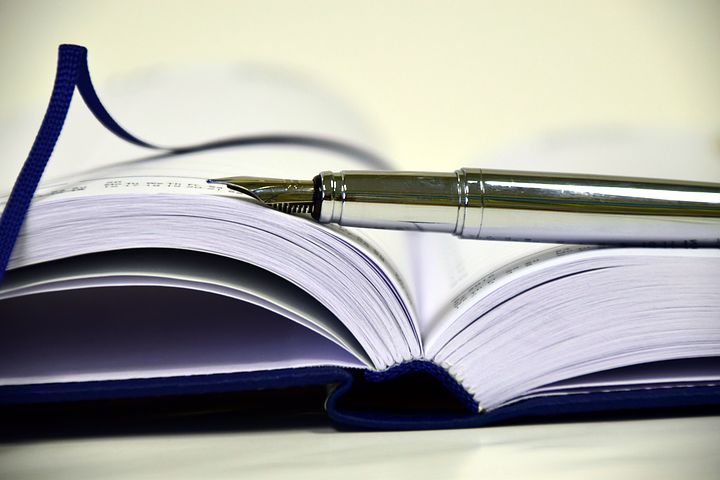
mac预览编辑pdf文件
mac版电脑简介
MAC的全称是Macintosh,其实指的是苹果公司生产的苹果电脑,苹果的mac OS系统是一款非常出名的系统,苹果公司出产的电脑装的都是mac OS系统,这样的电脑统称MAC电脑,mac版的软件后缀一般为pmg。
在mac电脑上如何找到“预览”应用程序
方法一:在系统的 Dock 栏中,找到Launchpad 的图标,就可以看到当前 Mac 中所有的应用程序了;
方法二:点击打开 Dock 栏中的 Finder 应用,在 Finder 窗口中,点击左侧的“应用程序”栏目,就可以看到当前 Mac 上的所有应用程序了。

mac预览编辑pdf文件
使用Mac预览编辑PDF文件的方法
1.添加文本,在“预览”中打开一个PDF文件。点击右上角【显示标记工具栏】,此时将显示多种编辑工具。点击【T】图标可以添加文本。
2.速写与添加形状,点击【速写】按钮,您可以在PDF文件页面上随意涂画,添加任意形状或文字,还具备自动校正功能,可以校正直线、圆圈、方框、五角星等,也可以选择保留原始的图案,不进行校正,点击【形状】按钮,可以在PDF文件页面上添加直线、箭头、方框、圆形、五角星等形状,这两个功能都可以用于标记PDF的重点内容。
3.添加签名,点击【签名】按钮,可以给PDF文件添加签名,共有三种签名方法,可以在触控板上签名,在白纸上签名后通过摄像头导入,在iPhone设备上签名并同步到“预览”中,最后点击【完成】。
4.转换PDF格式与加密,PDF文件编辑完成之后,点击【文件】>【导出】,在弹出的窗口中选择需要的文件格式,支持导出为HEIC、JPEG-2000、JPEG、OpenEXR、PDF、PNG和TIFF。若需要加密文件,勾选“Quartz滤镜”下方的【加密】选项,即可设置密码,最后点击【存储】按钮即可转换或保存PDF文件。
上面就是mac预览编辑pdf文件的方法分享,其实这个方法和福昕pdf编辑器Mac版一样简单易操作,虽然“预览”应用程序的功能没有福昕pdf编辑器Mac版丰富,但是完成日常的办公和学习那绝对够了,再加上“预览”应用程序是Mac电脑自带程序,使用时不受网速和其他运行软件的干扰,运行速度和安全都有保障,朋友们可以试试。
版权声明:除非特别标注,否则均为本站原创文章,转载时请以链接形式注明文章出处。
政企
合作
了解平台产品
预约产品演示
申请产品试用
定制合作方案
福昕
福利官

扫一扫添加福昕福利官
了解平台产品
预约产品演示
申请产品试用
定制合作方案

添加福昕福利官
微信扫码
免费获取合作方案和报价
